Eine Freundin oder ein Freund ist zu Besuch und will dir ein Video auf YouTube zeigen. Weil sie oder er das mobile Datenvolumen aber schon aufgebraucht hat, dauert das Laden des Clips ewig. Gerne hilfst du aus und gibst dein WLAN-Passwort weiter. Doch wie genau lautet es noch mal? Du könntest nun umständlich zum Router laufen und es ablesen. Doch wenn ihr beide ein iPhone habt, gibt es einen viel einfacheren Weg, um dein WLAN-Passwort zu teilen. Wie das funktioniert, erfährst du hier.
Das erfahrt ihr gleich
- Voraussetzungen für das Teilen des WLAN-Passworts
- Vorbereitungen: WLAN, Bluetooth und Apple-ID
- Schritt für Schritt: So gibst du das WLAN-Netzwerk für ein anderes iPhone frei
- WLAN-Passwort lässt sich nicht teilen: Das kannst du tun
- Der Haken der Funktion: Datenschutz
- WLAN-Passwort teilen leicht gemacht
Das Apple-Betriebssystem iOS 11 hat ein praktisches neues Feature mitgebracht. Seitdem lassen sich WLAN-Passwörter einfach per iPhone, iPad oder iPod touch mit Freunden teilen, ohne sie auswendig zu können oder erst suchen zu müssen. Und noch besser: Das (oft sehr lange) Passwort wird einfach übertragen, ohne, dass es noch einmal eingetippt werden muss.
Obwohl das Release von Apples iOS 11 mittlerweile schon lange her ist, kennen viele, die ein iPhone haben, diese nützliche Funktion noch nicht. Dabei ist das Teilen des WLAN-Passworts per iPhone und Co. kinderleicht und bedarf nur einiger weniger Schritte.
Die einzige technische Voraussetzung, die dafür erfüllt sein muss: Beide Parteien haben ein Apple-Gerät – iPhone, iPad oder iPod touch. Auf den Geräten muss jeweils iOS 11 oder eine neuere Version des Betriebssystems laufen.
Sind die Voraussetzungen gegeben, braucht es bloß noch ein wenig Vorbereitung, damit du dein WLAN-Netzwerk per iPhone mit anderen Personen teilen kannst.
Überprüfe als Erstes, ob auf deinem und dem Gerät deines Besuchs sowohl WLAN als auch Bluetooth aktiviert sind. Dazu gehst du in die Einstellungen oder öffnest das Kontrollzentrum. Außerdem solltest du nachsehen, ob der persönliche Hotspot bei beiden Geräten ausgeschaltet ist. Diesen deaktivierst du über „Einstellungen“ > „Persönlicher Hotspot“ und legst dort den Schalter neben „Zugriff für andere erlauben“ um, sodass dieser grau hinterlegt ist.
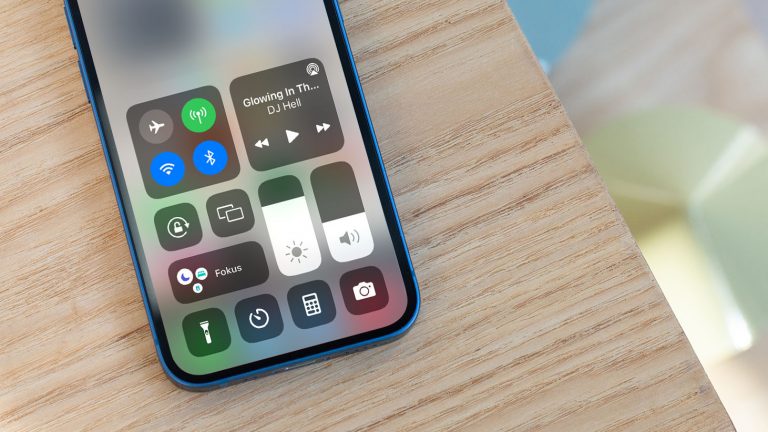
Als Nächstes solltest du dich vergewissern, dass ihr beide auf euren iPhones bei iCloud angemeldet seid und gegenseitig die dafür verwendete Apple-ID – also die E‑Mail-Adresse eurer jeweiligen Apple Kontos – in euren Kontakten gespeichert habt. Manchmal wird diese auch automatisch hinterlegt. Ist dies nicht der Fall, speichert gegenseitig eure Apple-IDs in den Kontakten ab. Das geht einfach, indem ihr eure Kontakte bearbeitet oder einen neuen anlegt.
Jetzt kannst du das Passwort für dein WLAN mit deinem Besuch teilen. Wichtig: Sowohl dein Apple-Gerät als auch das der anderen Person müssen sich im Bluetooth- und WLAN-Bereich befinden, damit der Vorgang funktioniert. Ist das der Fall, gehst du so vor:
- Gehe auf deinem iPhone zu „Einstellungen“ > „WLAN“ und stelle sicher, dass du mit deinem WLAN verbunden bist.
- Bitte deinen Besuch, auf seinem Gerät zu „Einstellungen“ > „WLAN“ zu gehen und dort dasselbe WLAN zu wählen wie du.
- Auf deinem iPhone öffnet sich ein Fenster, das dich darauf hinweist, dass jemand mit einem anderen Gerät versucht, sich in dein WLAN einzuwählen – auf dem Display erscheint die Frage: Möchtest du das WLAN-Passwort für WLAN [Name des Netzwerks] mit [Name des iPhones] teilen?.
- Tippe auf „Passwort teilen“.
- Die Meldung WLAN-Passwort erfolgreich geteilt erscheint auf deinem iPhone.
- Beende den Vorgang mit einem Tippen auf „Fertig“. Dein Besuch ist jetzt mit deinem WLAN verbunden.
Übrigens funktioniert das Feature nicht nur bei deinem WLAN zu Hause, sondern bei jedem beliebigen Netzwerk, für das du die Zugangsdaten besitzt bzw. in das du dich schon einmal eingewählt hast.
Was in der Theorie ganz einfach klingt, funktioniert in der Praxis nicht immer reibungslos. Wenn sich das WLAN-Passwort auch nach mehreren Versuchen nicht mit anderen teilen lässt, kannst du Folgendes versuchen:
- Überprüfe, ob auf beiden Geräten die aktuellste Version von iOS installiert ist. Unter „Einstellungen“ > „Allgemein“ > „Softwareupdate“ findest du heraus, ob womöglich eine neue Version verfügbar ist. Ist dies der Fall, installiere die aktuelle iOS-Version auf den Geräten.
- Starte beide Geräte neu, indem du sie komplett aus- und danach wieder einschaltest. Versuche anschließend erneut, das WLAN-Passwort über dein iPhone zu teilen.
- Überprüfe die Internetverbindung und starte gegebenenfalls den WLAN-Router neu, falls Probleme im Netzwerk bestehen sollten.
Sollten weder Neustart noch Aktualisierung etwas gebracht haben, bleibt immer noch die Möglichkeit, dass ihr das WLAN-Passwort manuell eingebt.
Tipp: Es kann sinnvoll sein, ein Foto des Netzwerkschlüssels zu machen und das Bild unter den Favoriten in der Kamera-App deines iPhones zu speichern. Mit iOS 15 kannst du es dann über Live Text sogar ganz einfach vom Foto herauskopieren. Alternativ könntest du aber auch einen QR-Code für deinen WLAN-Schlüssel erstellen. So hast du das WLAN-Passwort schnell parat, wenn dich Gäste danach fragen.

Wie bereits erwähnt, funktioniert das Teilen des WLAN-Passworts nicht nur mit deinem Netzwerk zu Hause, sondern mit jedem beliebigem Wi-Fi, für das du die Zugangsdaten besitzt.
Das Problem dabei: Jede Person mit iPhone, die dein WLAN-Passwort auf ihrem Gerät gespeichert hat und im WLAN-Netzwerk eingeloggt ist, kann es mit weiteren (fremden) Personen teilen. Die Personen müssen sich lediglich im selben Umkreis befinden.
Was du dagegen tun kannst: regelmäßig ein neues Passwort wählen. Denn den Schutz deiner Daten solltest du nicht auf die leichte Schulter nehmen.
Indem du sichere Passwörter vergibst, reduzierst du das Risiko, dass sich jemand in deine Accounts einloggt und sich deiner Daten bemächtigt. Laut dem Bundesamt für Sicherheit in der Informationstechnik gilt ein Passwort als sicher, wenn es …
- mindestens acht Zeichen lang ist.
- alle verfügbaren Zeichen enthält – Groß- und Kleinbuchstaben, Ziffern sowie Sonderzeichen.
- nicht in Wörterbüchern vorkommt.
- regelmäßig geändert wird.
- nur für einen Account und nicht für mehrere Konten verwendet wird.
Noch mehr Tipps bekommst du im UPDATED-Ratgeber Merkbare Passwörter generieren: Tipps und Tools.
Die Zeiten, in denen du hinter das Sofa krabbeln musstest, um das WLAN-Passwort für deinen Besuch vom Router abzulesen, sind dank einer praktischen Teilen-Funktion von iOS zum Übertragen von WLAN-Zugängen vorbei. Zumindest, wenn beide Parteien ein iPhone, iPad oder einen iPod touch haben. Denn dann kannst du dein WLAN-Passwort in wenigen Schritten von einem Apple-Gerät zum anderen übermitteln.
Disclaimer Die OTTO (GmbH & Co KG) übernimmt keine Gewähr für die Richtigkeit, Aktualität, Vollständigkeit, Wirksamkeit und Unbedenklichkeit der auf updated.de zur Verfügung gestellten Informationen und Empfehlungen. Es wird ausdrücklich darauf hingewiesen, dass die offiziellen Herstellervorgaben vorrangig vor allen anderen Informationen und Empfehlungen zu beachten sind und nur diese eine sichere und ordnungsgemäße Nutzung der jeweiligen Kaufgegenstände gewährleisten können.









